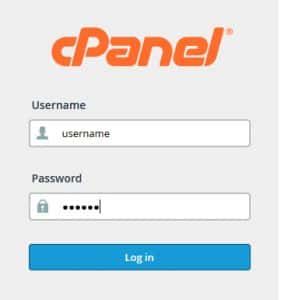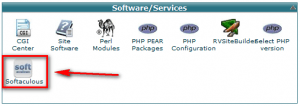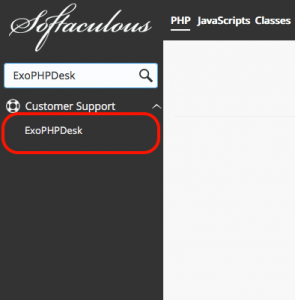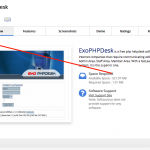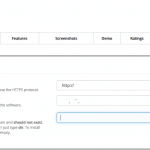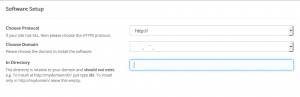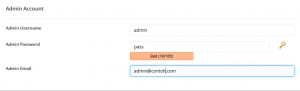Cara Install ExoPHPDesk melalui Softaculous Apps Installer
Heri 26 Desember 2015
Layanan bantuan pada website tentu saja akan sangat berguna bagi para pengunjung. Salah satu layanan bantuan berbasis website yang dapat anda install dengan gratis adalah ExoPHPDesk. Sebenarnya apa itu ExoPHPDesk? Bagaimana cara install ExoPHPDesk melalui Softaculous Apps Installer?
Pengertian ExoPHPDesk
ExoPHPDesk adalah perangkat lunak php helpdesk gratis. Perangkat lunak ini merupakan layanan bantuan bagi perusahaan internet yang memerlukan media komunikasi dengan pelanggan mereka. Termasuk Admin Area, sekitar Staf, Member Area, dan sebagainya.
Fitur ExoPHPDesk
Berikut ini adalah beberapa fitur ExoPHPDesk yang dapat anda nikmati.
- Easy customization, by editing the templates to suit your site.
- Easy Installation through Automated steps.
- Administrator, Staff, Member Area.
- Fast And Easy Live Chat.
- Specify the viewable Tickets / Page.
- Fetch mail through an IMAP/POP3 Server and convert to tickets
( On Administrators or Staff Login). - Knowledge Base.
- Live Server Status.
- Unlimited Trouble Shooters.
- Mail Piping (For Linux Users).
Cara Install ExoPHPDesk
Berikut ini adalah langkah-langkah cara install ExoPHPDesk melalui Softaculous Apps Installer.
-
Silahkan login ke cPanel Anda.
![Login-Cpanel-281x300.jpg]()
-
Setelah login ke cPanel Anda silahkan cari menu dengan nama Softaculous atau Anda bisa mencari di pencarian dengan kata kunci Softaculous.
![Softaculous]()
-
Jika sudah ada di dalam halaman Softaculous cari ExoPHPDesk atau di pencarian ketik kata kunci ExoPHPDesk.
![ExoPHPDesk]()
-
Klik Install dan isikan kolom-kolom yang harus di isikan, namun pastikan In Directory jangan di isi jika installan ExoPHPDesk ingin masuk ke dalam public_html, detailnya ada di bawah ini:
![Install ExoPHPDesk]()
![gambar2.png]()
» Pada bagian Software Setup
![Software Setup]()
Choose Protocol :
- http:// (Website wordpress hanya bisa di buka dengan domain saja tanpa www(world wide web) misal : http://domainanda.com) ;
- http://www. (Jika website wordpress ingin bisa di buka dengan atau tanpa wwwmisal : http://www.domainanda.com )
- Form In Directory (kosongkan untuk menginstall di web root/ langsung pada domain anda)
» Pada bagian Site Setting
![Site Settings]()
- Site Name : Isikan dengan nama situs blog wordpress Anda.
» Pada bagian Admin Account
![Admin Account]()
- Admin Username isikan user administrator situs blog Anda
- Admin password isikan password administrator situs blog Anda
- Admin Email isikan dengan email anda, yang berfungsi untuk melakukan reset password pada saat anda lupa password administrator Anda
-
Langkah terakhir tinggak klik Install dan lihat hasilnya di browser yang ada gunakan.
Jika ada pertanyaan tentang artikel Cara Install ExoPHPDesk melalui Softaculous Apps Installer, silahkan hubungi staf Indowebsite.